Jenkins持续集成。
Posted linyaonie
tags:
篇首语:本文由小常识网(cha138.com)小编为大家整理,主要介绍了Jenkins持续集成。相关的知识,希望对你有一定的参考价值。
Jenkins持续集成
自动化运维
Jenkins所有包下载
链接:https://pan.baidu.com/s/1SXg-Av99xeyR3OdvJhv7Dg
提取码:dara
Jenkins环境搭建
由于Jenkins是依赖于java的,所以先介绍java环境的搭建
(1)使用官方的二进制包解压安装(上方有下载链接)
官方二进制包的下载地址
http://www.oracle.com/technetwork/java/javase/downloads/jdk8-downloads-2133151.html
(2)安装java(解压,移动即可)
tar xf jdk-8u171-linux-x64.tar.gz -C /usr/local/
cd /usr/local/
mv jdk1.8.0_171 jdk

全路径验证java是否安装成功
/usr/local/jdk/bin/java -version
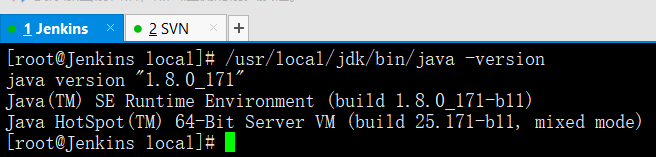
(3)配置java环境变量/etc/profile
vim /etc/profile
sed -i.org ‘$a export JAVA_HOME=/usr/local/jdk/‘ /etc/profile
sed -i.org ‘$a export PATH=$PATH:$JAVA_HOME/bin‘ /etc/profile
sed -i.org ‘$a export CLASSPATH=.$CLASSPATH:$JAVA_HOME/lib:$JAVA_HOME/lib/tools.jar‘ /etc/profile
tail -3 /etc/profile
source /etc/profile
java -version
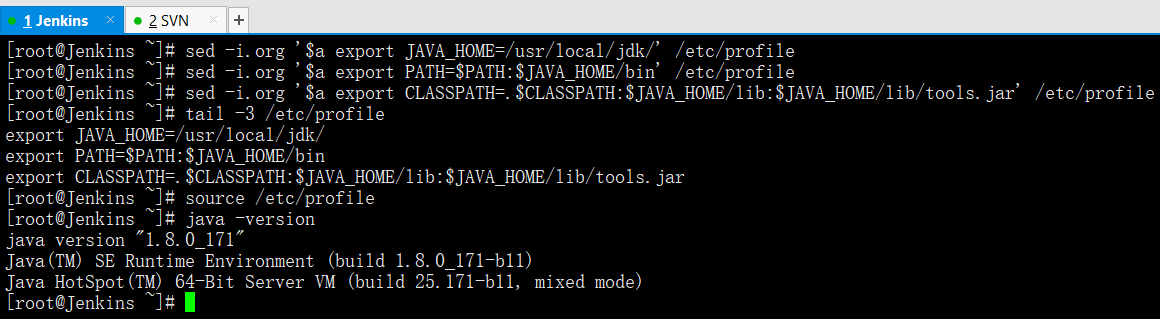
(4)Jenkins的下载和运行
下载jinkins(上文有所有包)
wget http://ftp-chi.osuosl.org/pub/jenkins/war-stable/2.107.2/jenkins.war
启动jenkins并后台运行
nohup java -jar jenkins.war &> /tmp/jenkins.out &
netstat -antup | grep java | grep -v grep
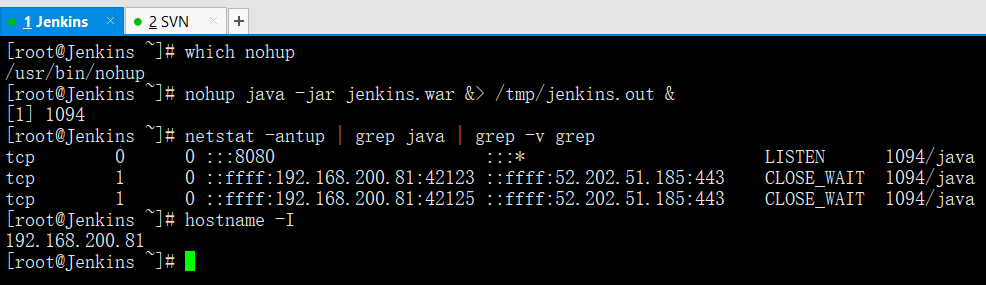
然后我们在浏览器上进行访问
http://192.168.200.81:8080 --->出现如下界面
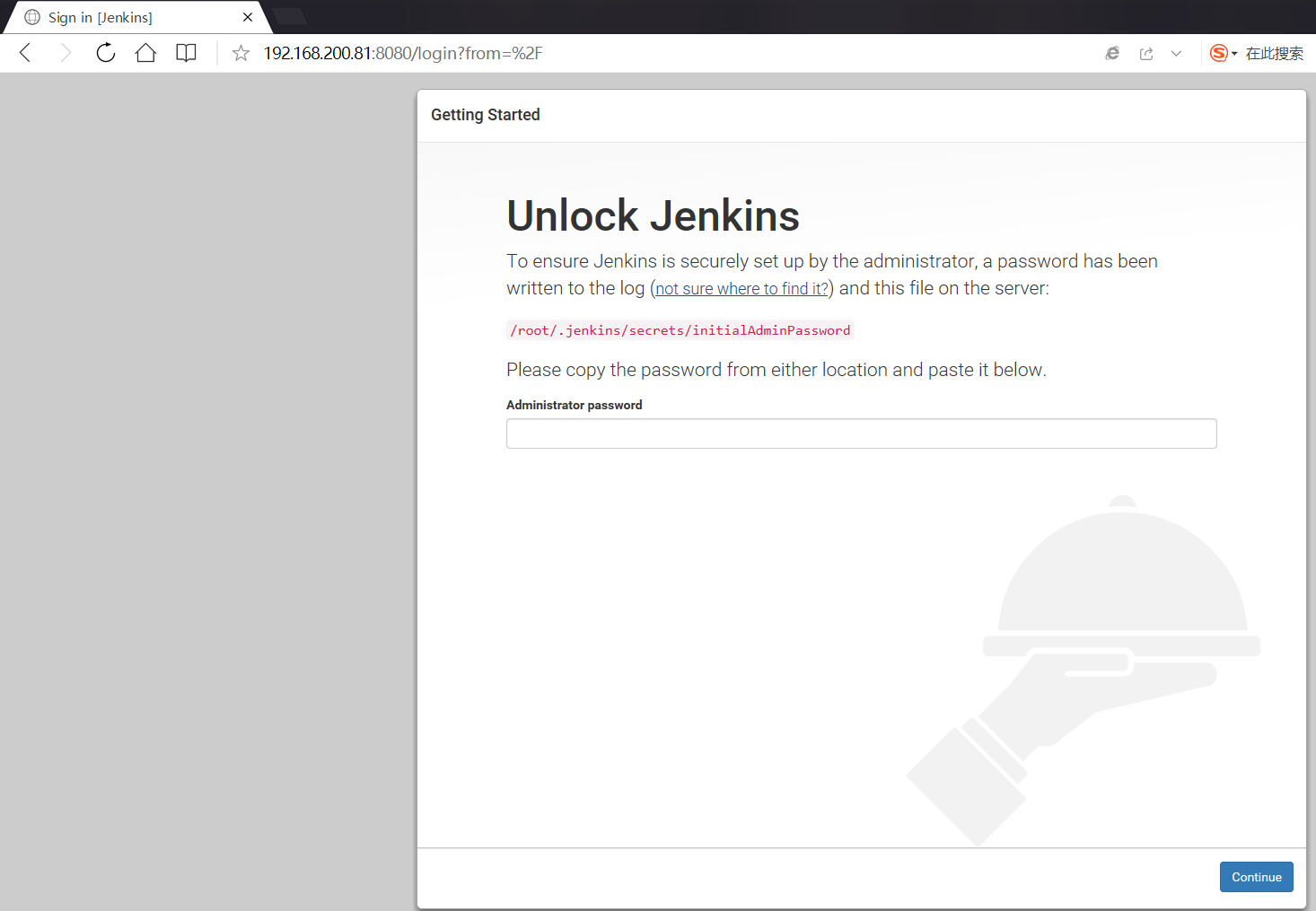
十四,Jenkins介绍和初始化配置
Jenkins的作用
可视化管理服务器
持续构建,可以直接去svn或者git上拉取代码并下发到服务器上
可视化ansible
Jenkins监听端口8080
nohup java -jar jenkins.war &> /tmp/jenkins.out & #启动Jenkins方式
netstat -antup | grep java #查看监听端口
http://IP:8080 #访问方式
Jenkins默认密码路径,需要到Jenkins所在的服务器进行查看
cat /root/.jenkins/secrets/initialAdminPassword

Jenkins初始化配置
将服务器上的密码复制过来到浏览器上提交后,静心等待,出现如下界面
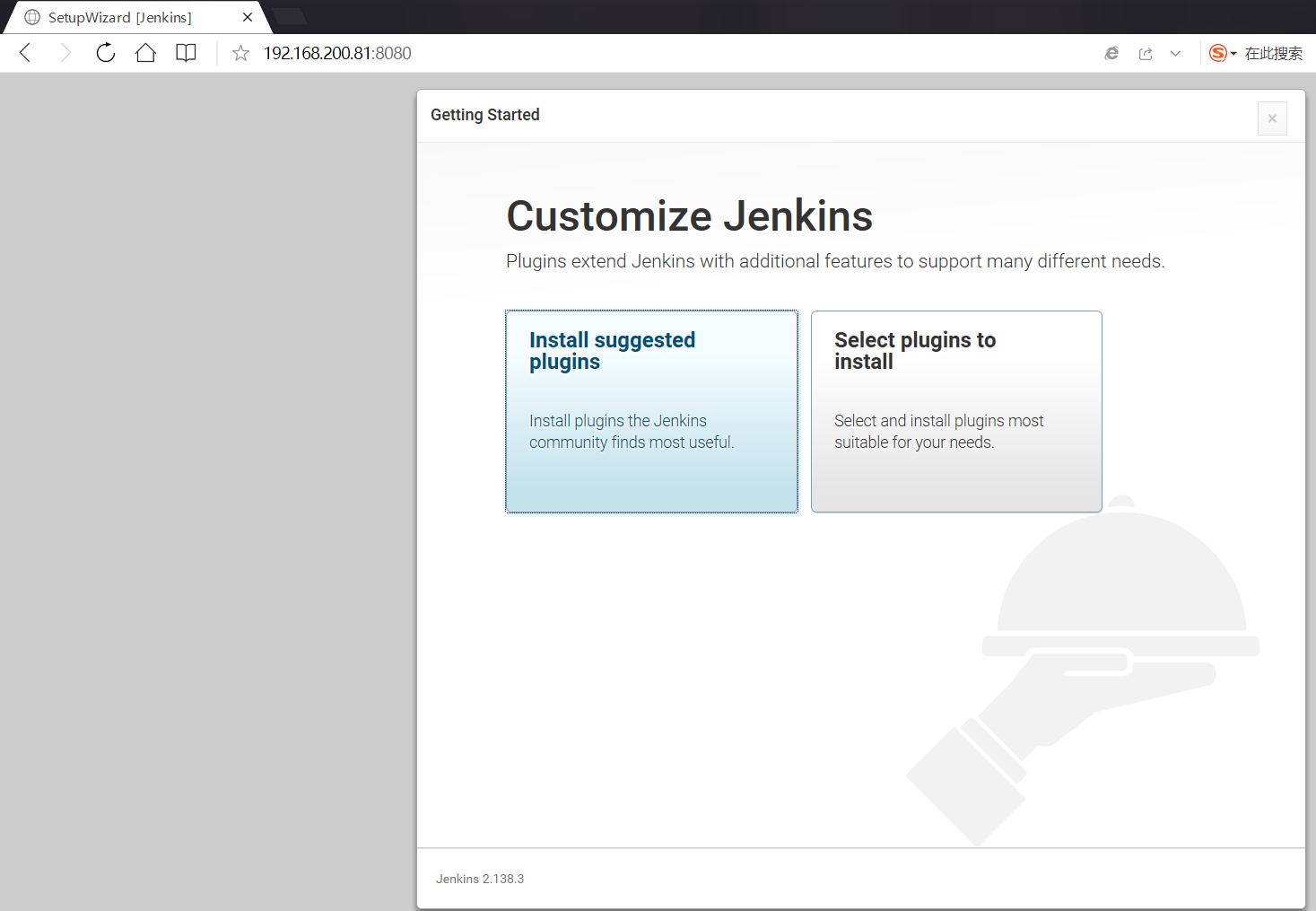
(1)安装必要的插件
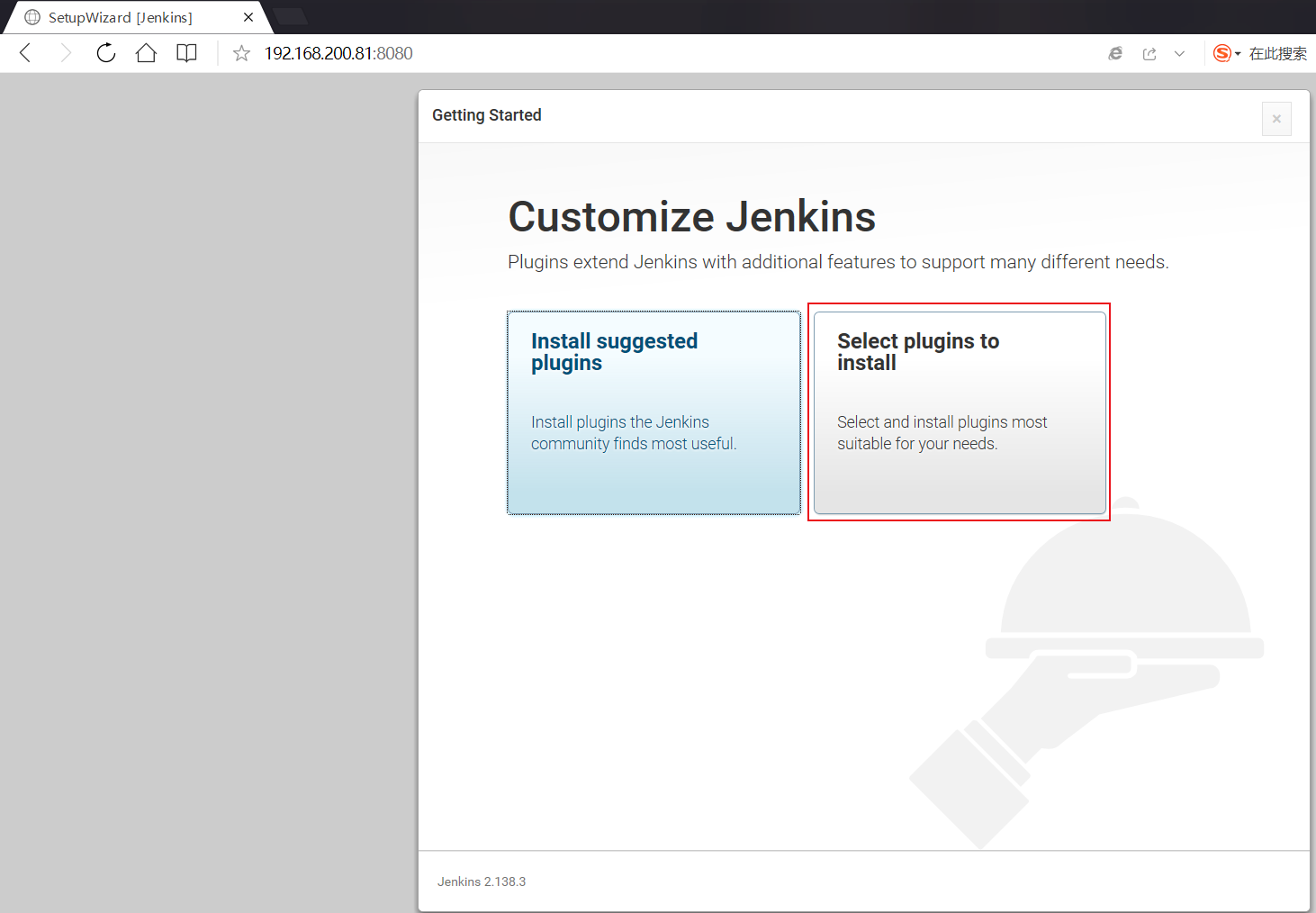
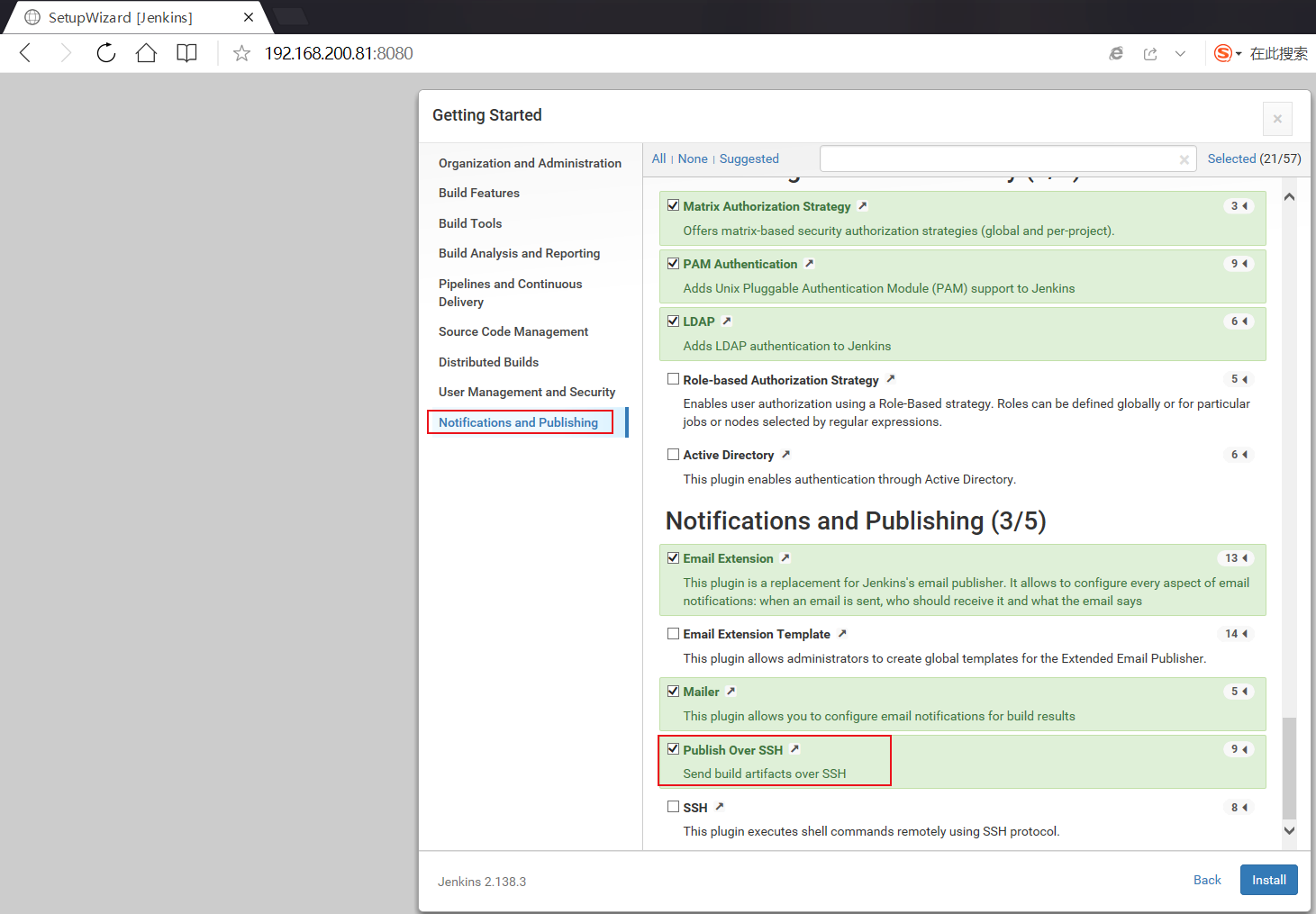
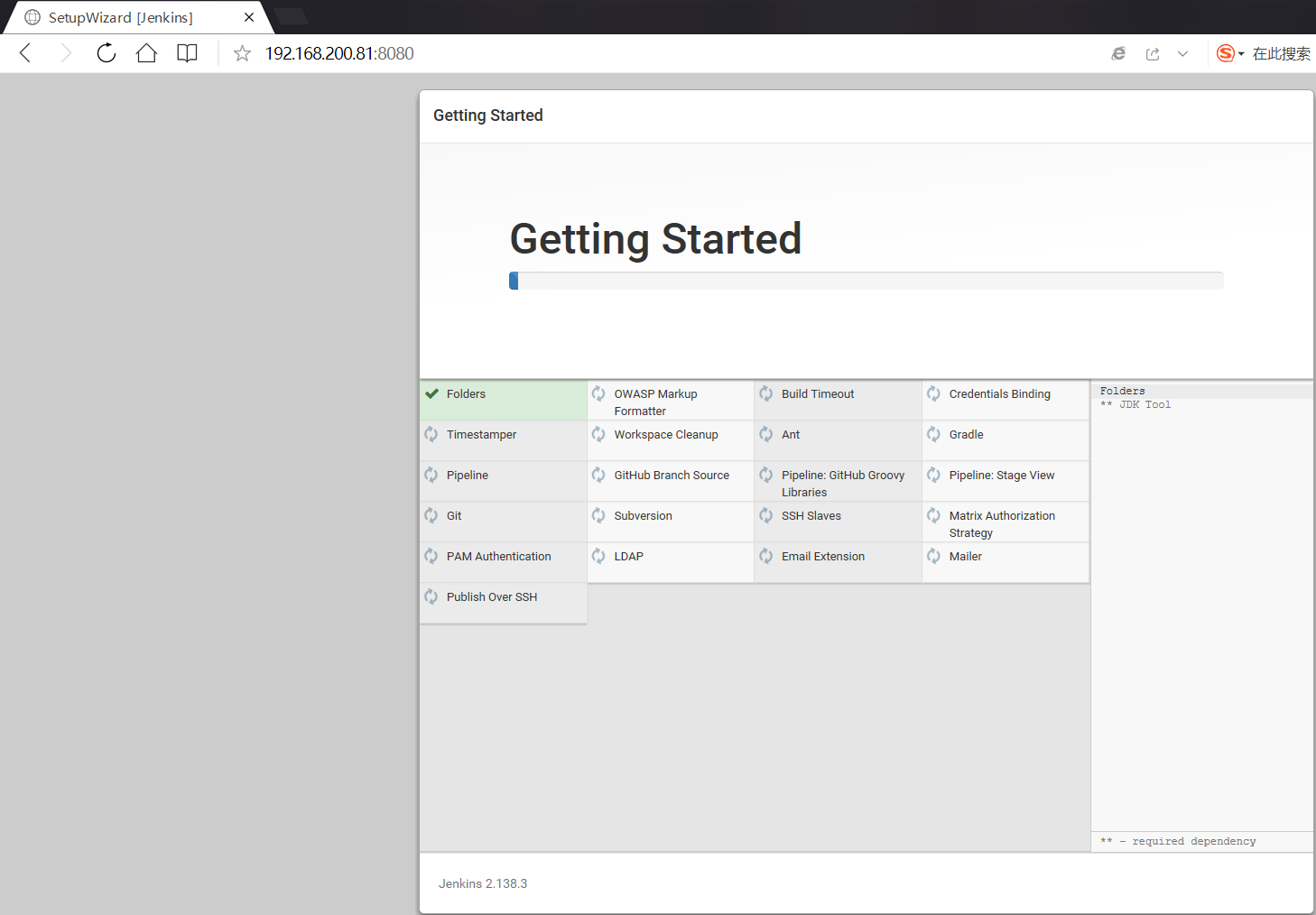
(2)新添加一个用户yunjisuan
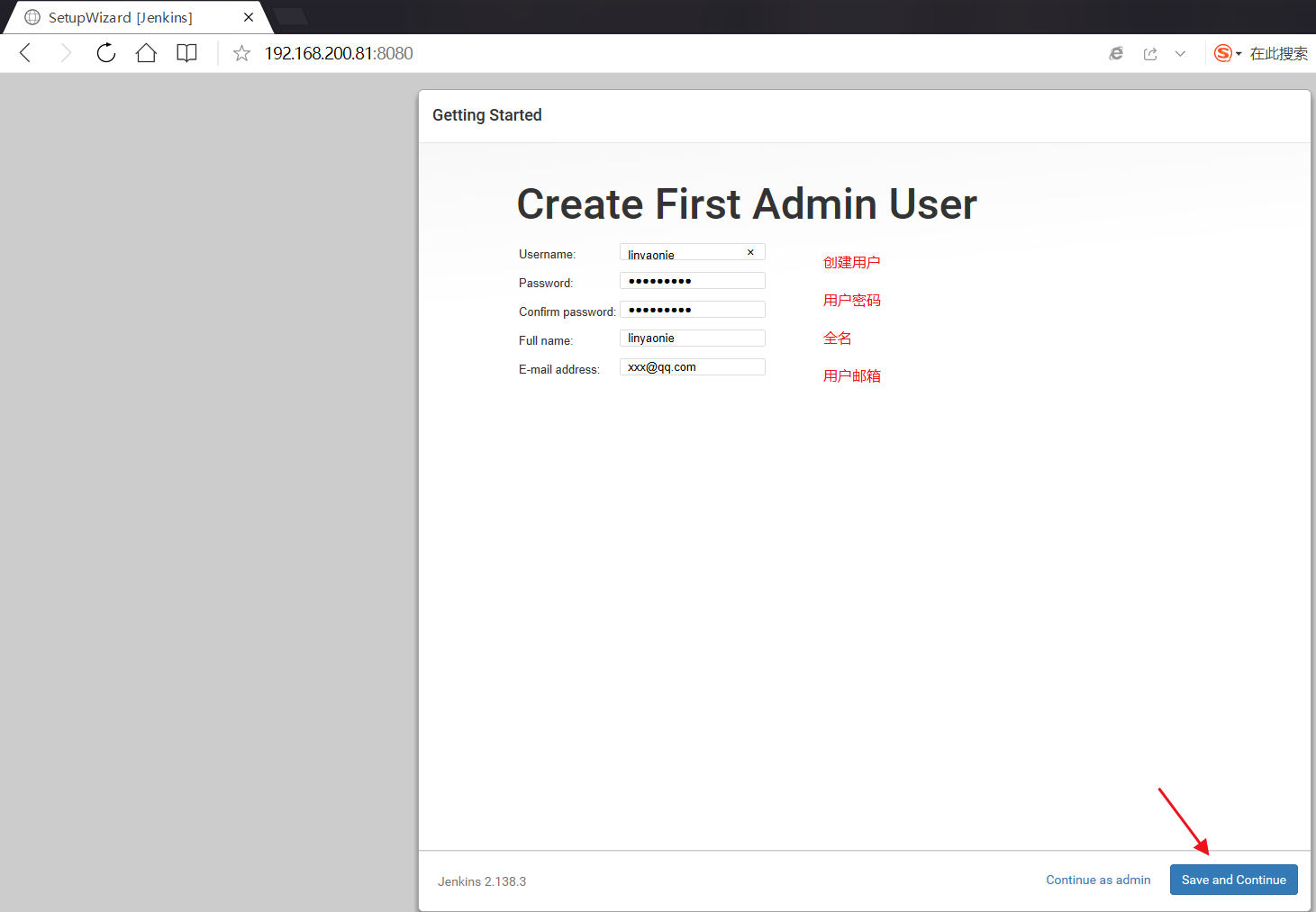
(3)查看Jenkins的权限(登录用户可以做任何事情)
系统管理--->全局安全配置
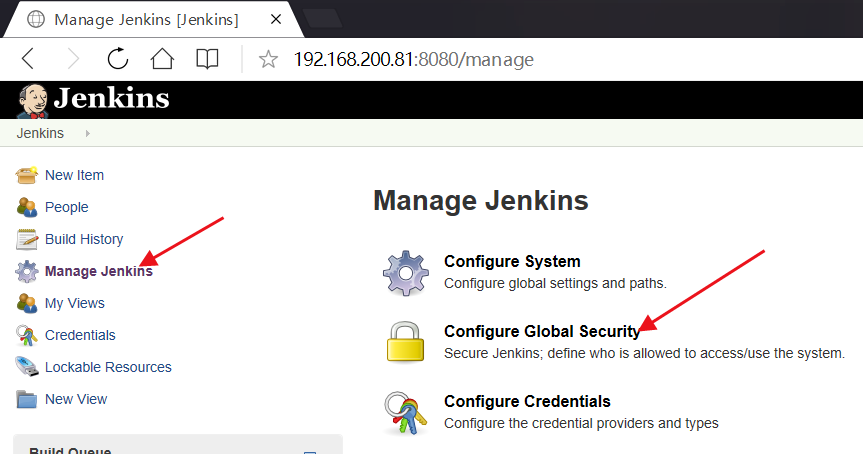
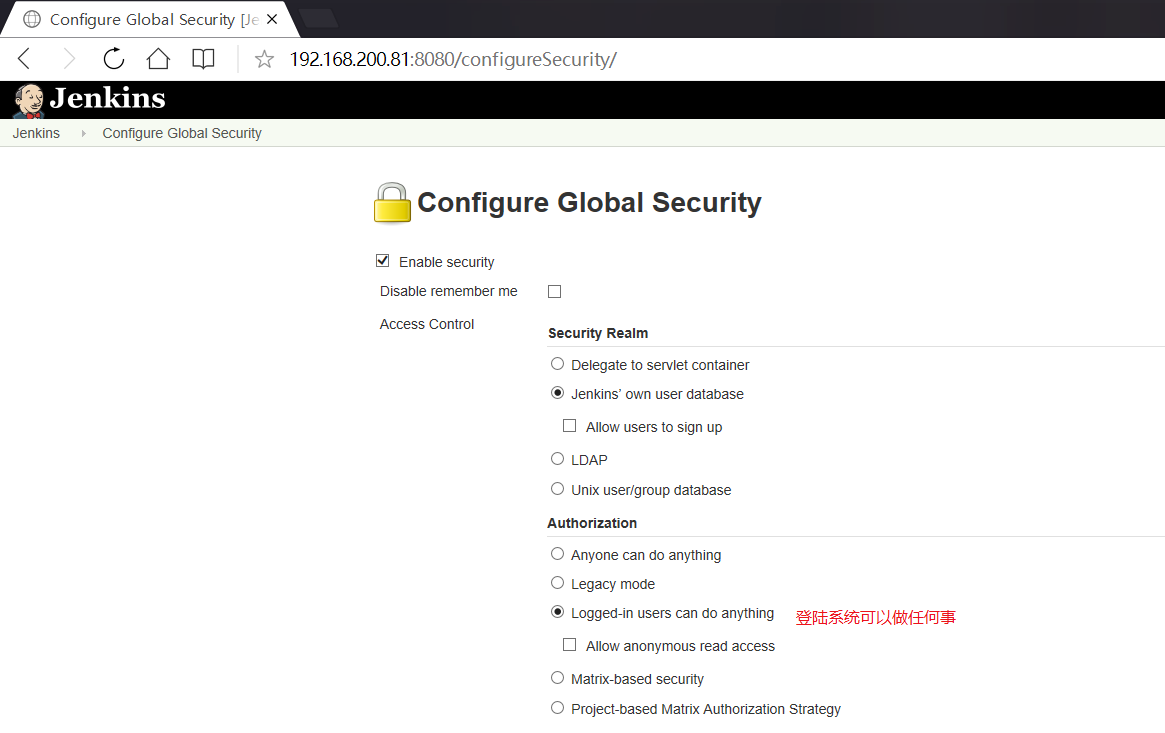
十五,Jenkins实现命令结果的可视化
(1)添加ssh方式的被管理服务器
系统管理--->系统设置--->找到Publish over SSH可以添加对应的操作服务器
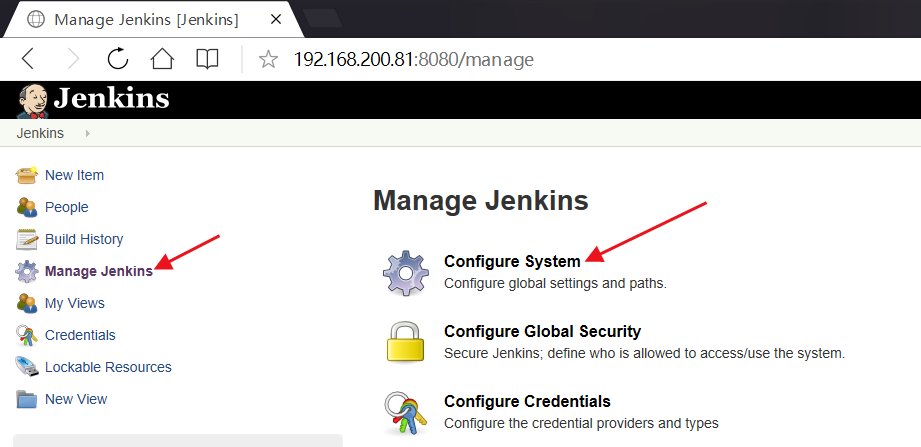
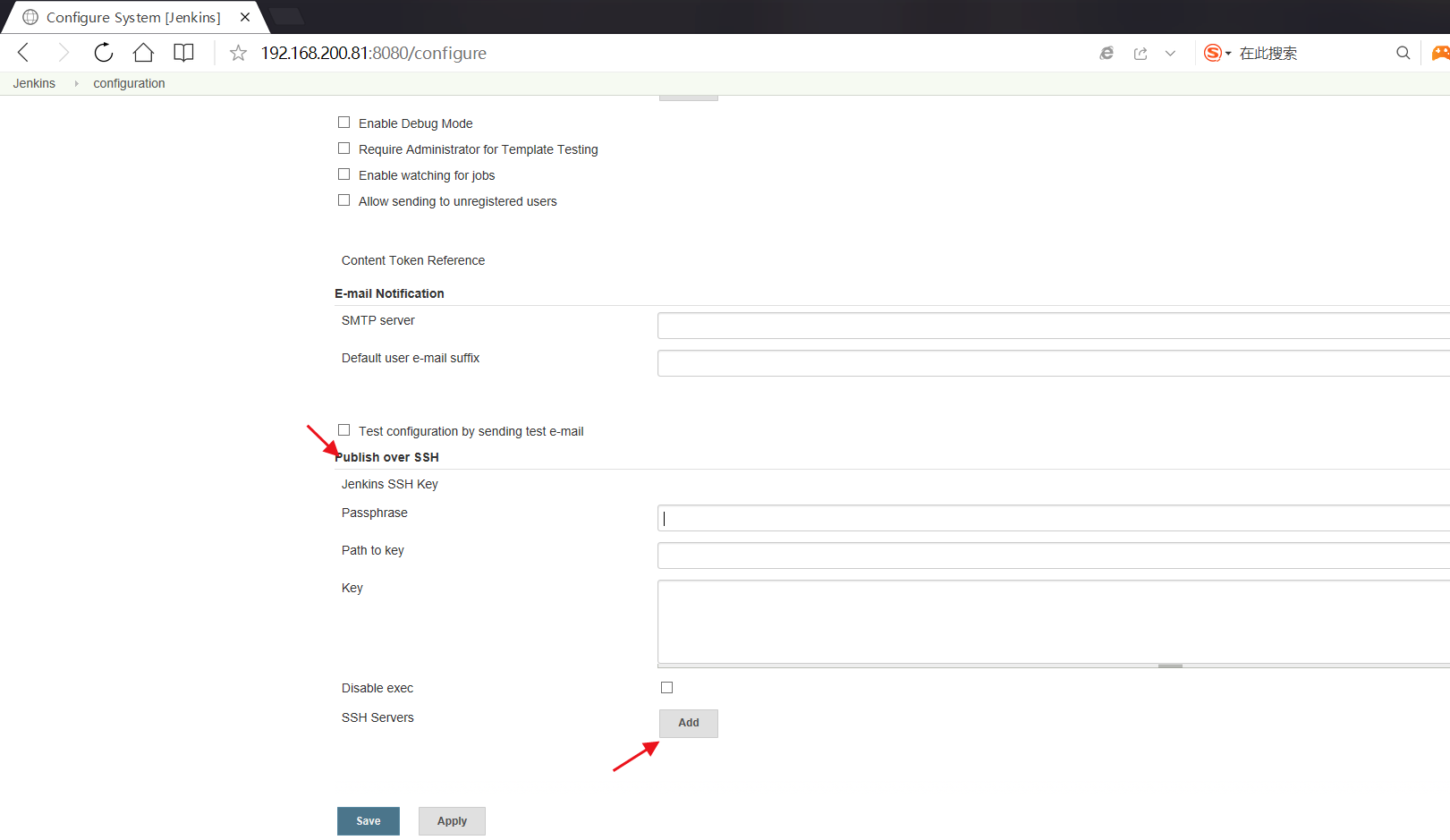
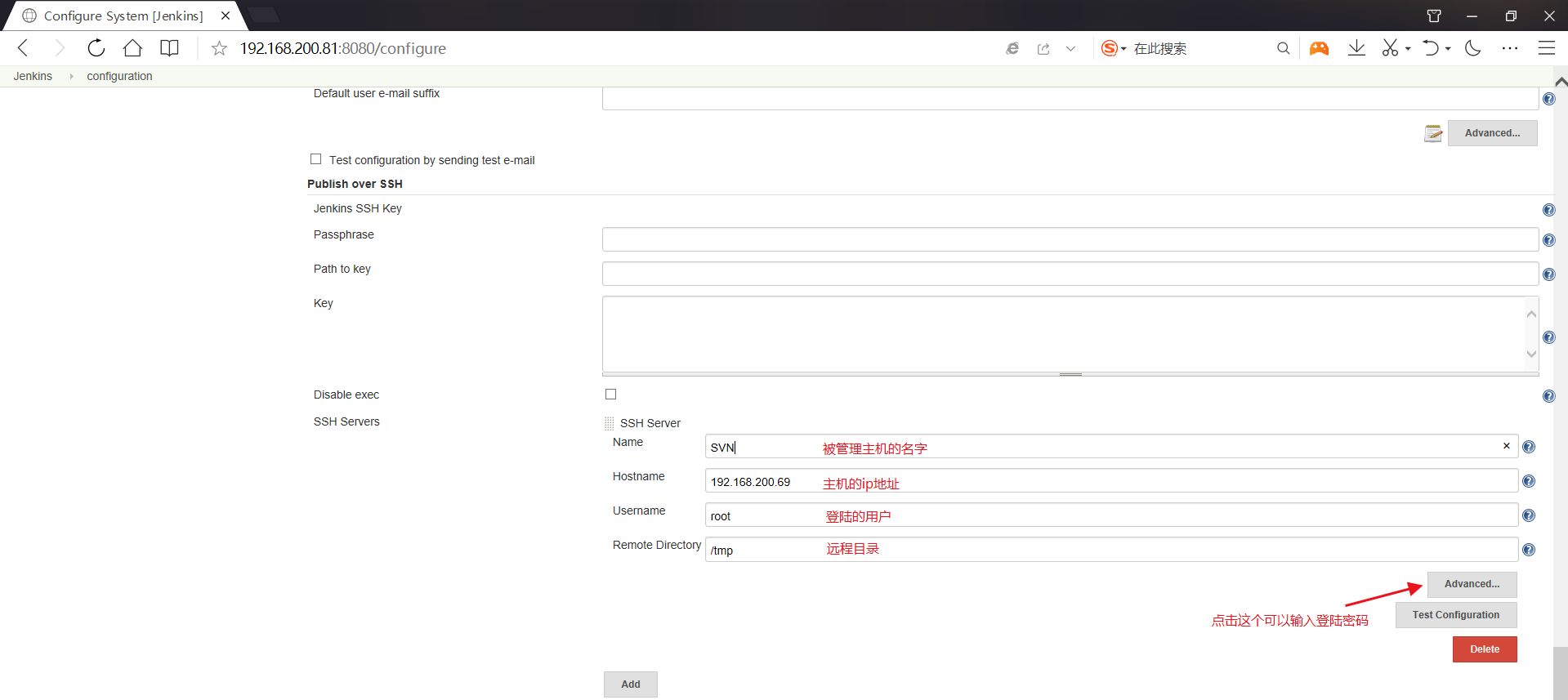
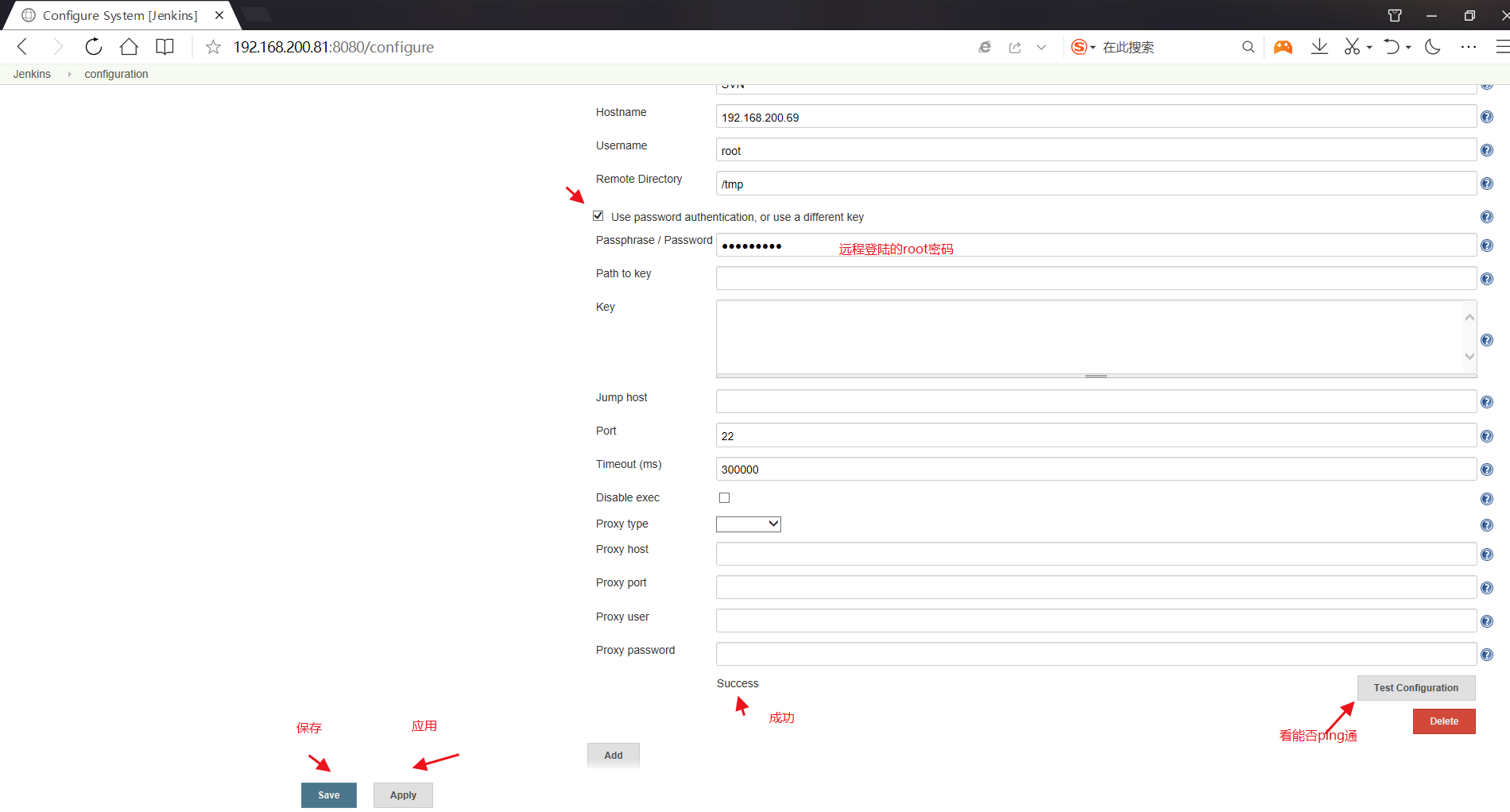
这样就添加好被管理的主机了,要继续添加被管理的主机只需要重复之前的过程
(2)创建新任务
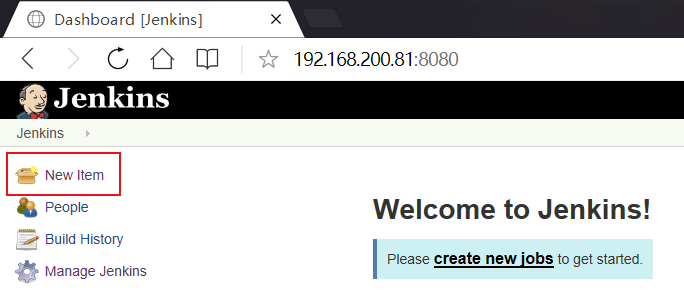
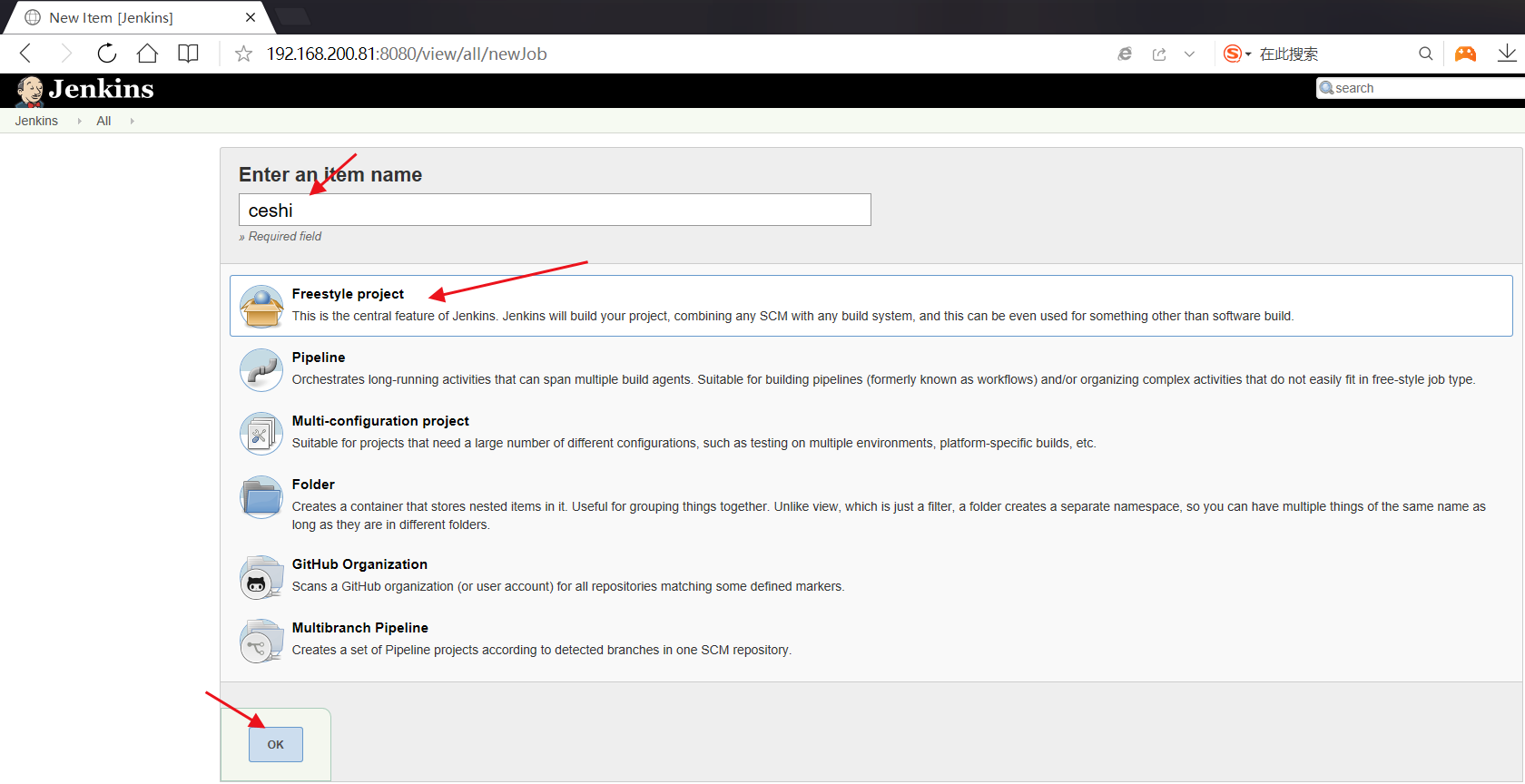
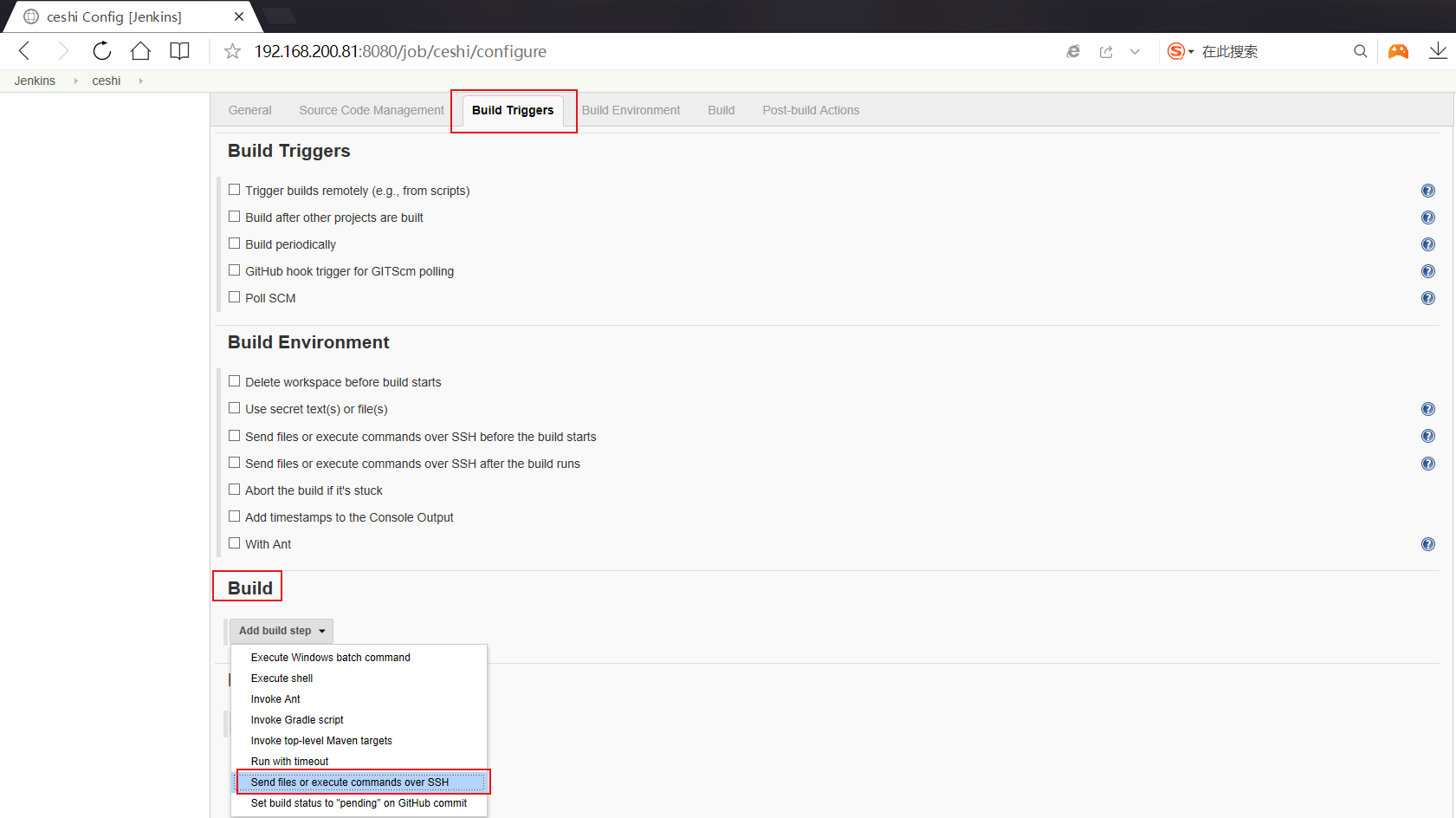
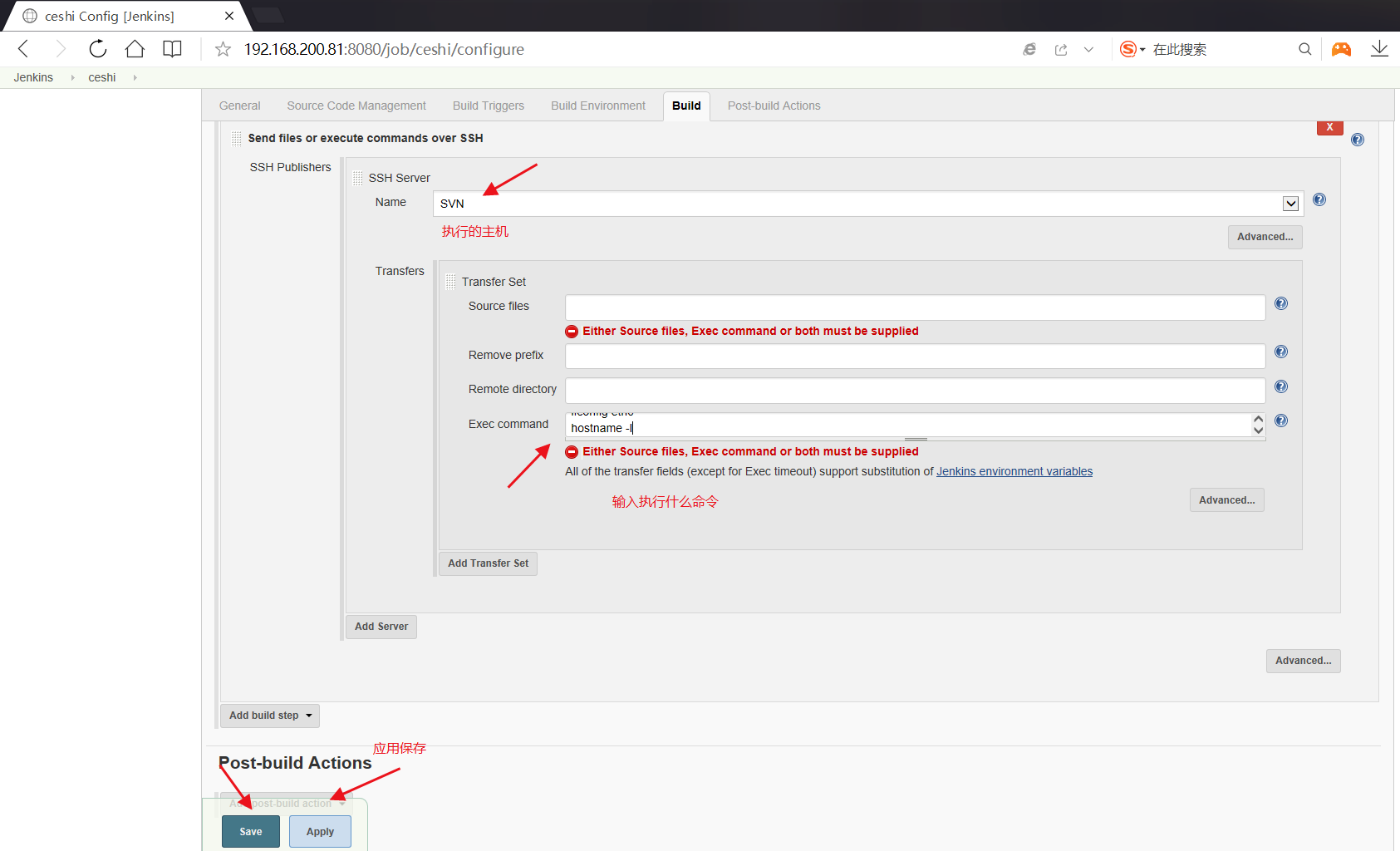
(3)立刻构建任务并执行

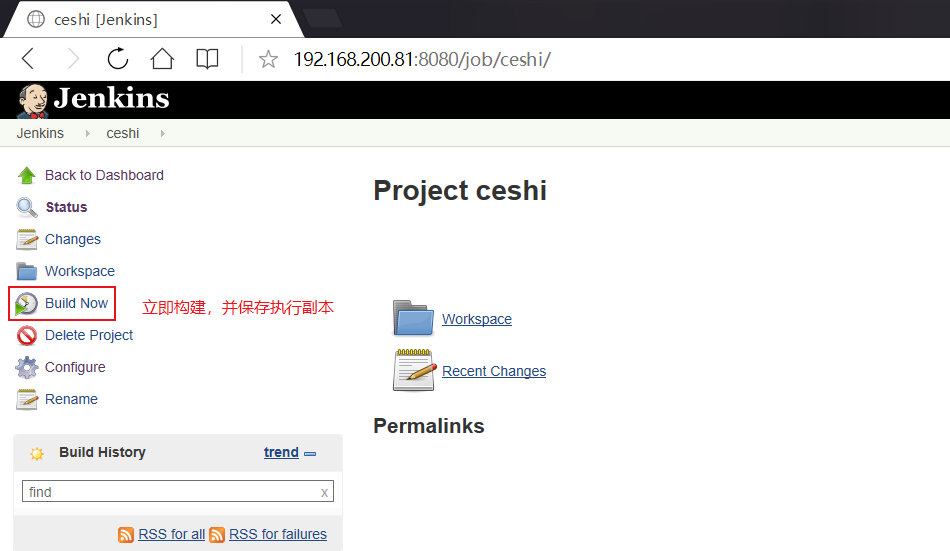
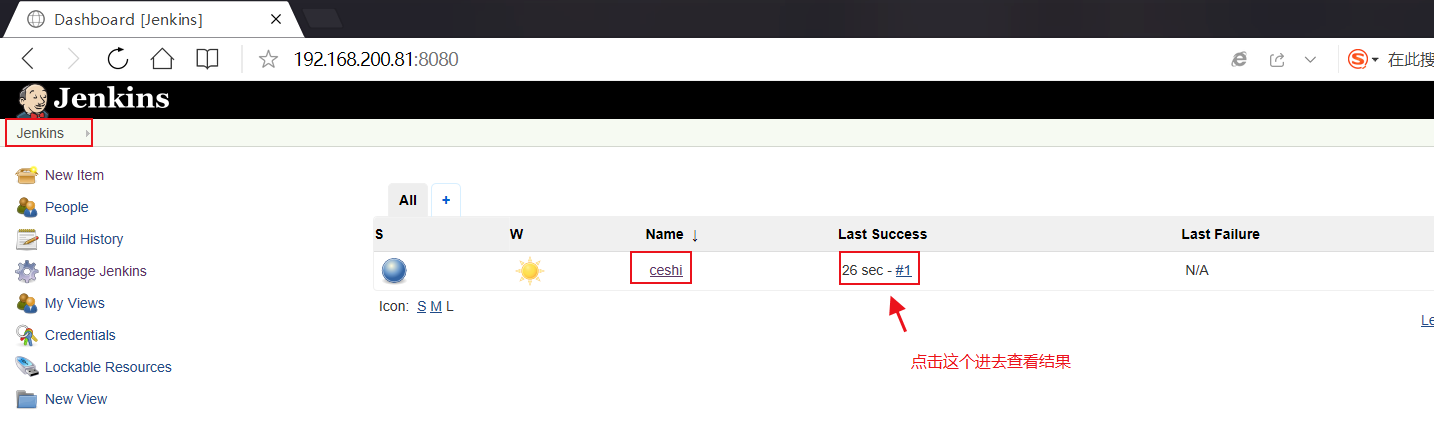
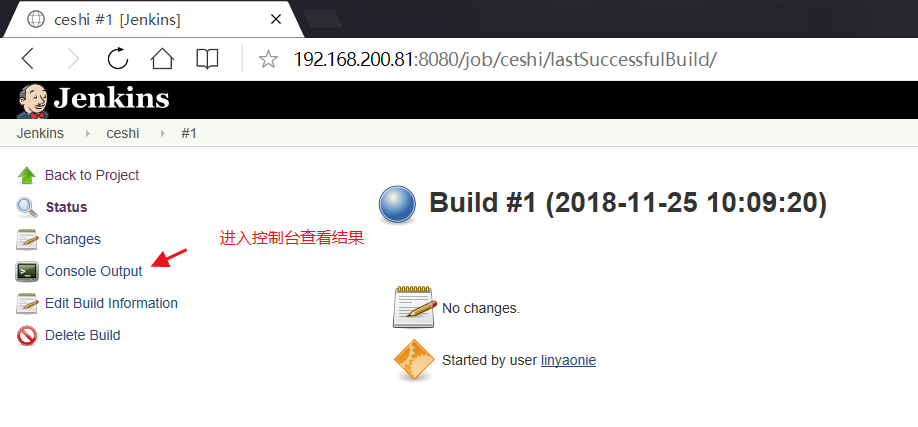

以上是关于Jenkins持续集成。的主要内容,如果未能解决你的问题,请参考以下文章
Jenkins——持续集成介绍及Jenkins安装部署(插件+用户权限+凭据+Maven打包)